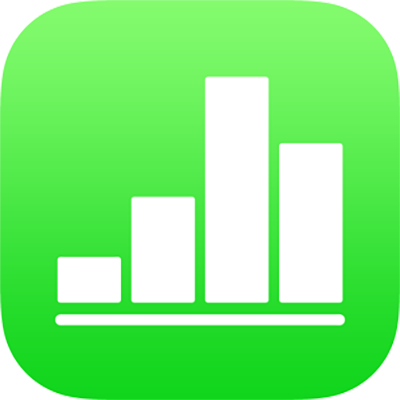
Importer en Excel- eller tekstfil i Numbers på iPad
Du kan importere Excel-regneark i tillegg til tekstfiler med skilletegn eller fast bredde i Numbers. Hvis du importerer en tekstfil med skilletegn eller fast bredde og tabellen ikke ser riktig ut, kan du justere importinnstillingene.
Merk: Du kan ikke justere importinnstillingene etter at du har redigert den importerte tabellen.
Importer en Excel-fil
Trykk på Naviger i regnearkhåndtereren, finn Excel-filen, og trykk på miniatyren.
Importer en tekstfil
Trykk på Naviger i regnearkhåndtereren, finn tekstfilen og trykk på miniatyren.
Hvis tabellen ikke ser riktig ut, kan du justere innstillingene. Se punktene under for mer informasjon.
Endre innstillinger for en tekstfil med skilletegn
Når du importerer data fra en tekstfil med skilletegn, kan det hende at du må justere innstillingene slik at tabellen vises på riktig måte.
Trykk på Naviger i regnearkhåndtereren, finn tekstfilen og trykk på miniatyren.
Trykk hvor som helst i tabellen for å markere den, og trykk deretter på
 .
.Trykk på Tabell, og trykk deretter på Juster innstillinger.
Trykk på Med skilletegn-fanen.
Trykk på ett eller flere skilletegn-valg for å skille verdier, eller angi et eget skilletegn.
Et skilletegn er et tegn som definerer kolonneskift.
Gjør ett av følgende:
Kode tekst: Trykk på Tekstkoding, og velg et alternativ.
Transponer rader og kolonner: Hvis du vil transponere, eller bytte om på, rader og kolonner i tabellen når du skal importere, markerer du «Transponer rader og kolonner».
Legg til tekstkjennetegn: Et tekstkjennetegn indikerer hvor tekst begynner og slutter. Trykk Tekstkjennetegn, og trykk deretter på et tegn.
Ignorer dupliserte skilletegn: Marker «Behandle konsekutive skilletegn som ett».
Trykk på Oppdater.
Endre innstillingene for en tekstfil med fast bredde
Når du importerer data fra en tekstfil med fast bredde, kan det hende at du må justere innstillingene slik at tabellen vises på riktig måte.
Trykk på Naviger i regnearkhåndtereren, finn tekstfilen og trykk på miniatyren.
Trykk hvor som helst i tabellen for å markere den, og trykk deretter på
 .
.Trykk på Tabell, og trykk deretter på Juster innstillinger.
Trykk på Fast bredde-fanen.
Gjør ett av følgende:
Legg til en ny kolonne: Trykk hvor som helst i tittelraden.
Endre kolonnebredde: I tekstfiler med fast bredde er kolonnebredder konfigurert med et bestemt antall tegn. Flytt pilene i kolonneadresselinjen for å justere hvor mange tegn som skal være i hver kolonne.
Slå sammen kolonner: Flytt en pil opp og ut av adresselinjen.
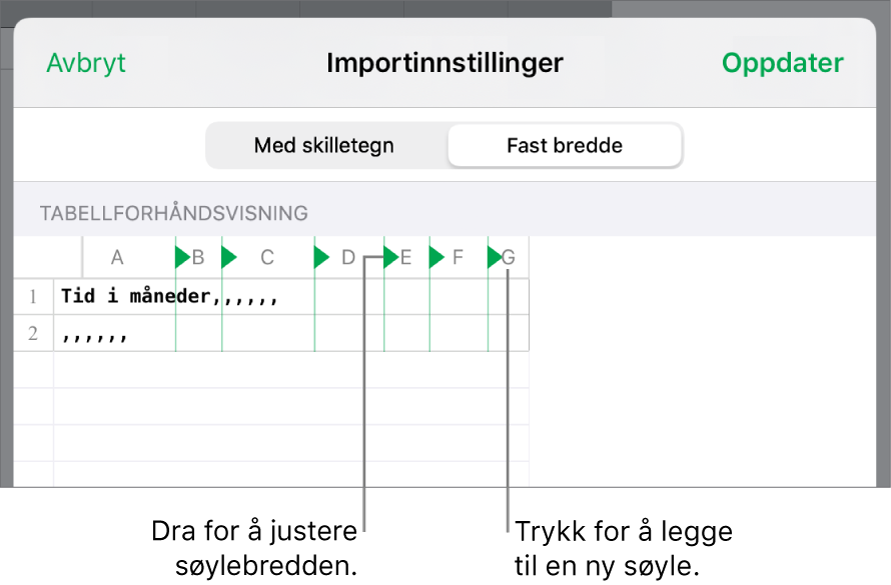
Kode tekst: Trykk på Tekstkoding, og trykk deretter på et alternativ.
Transponer rader og kolonner: Hvis du vil transponere, eller bytte om på, rader og kolonner i tabellen når du skal importere, markerer du «Transponer rader og kolonner».
Trykk på Oppdater.